在 Windows 10、8.1、7 上修復系統還原錯誤 0x80070091
已發表: 2018-06-07快速修復此問題
使用由 Auslogics 專家團隊開發的安全免費工具。
- 使用方便。 只需下載並運行,無需安裝。
- 安全的。 我們的軟件在 CNET 上有特色,我們是微軟的銀牌合作夥伴。
- 自由。 我們是認真的,一個完全免費的工具。
查看有關 Auslogics 的更多信息。 請查看 EULA 和隱私政策。
許多 PC 用戶發現 Windows 是一個可靠的操作系統,但不可否認的是,它仍然受到各種問題的影響。 在某些嚴重的情況下,剩下的唯一選擇就是執行系統還原。 這允許用戶將計算機帶回到系統工作正常時的較早點。 但是,有時這種所謂的最後手段不會對用戶有效地執行。 一些 Windows 10 用戶報告他們無法完成系統還原過程。 它會啟動,但會突然凍結並顯示錯誤 0x80070091。
為什麼Windows 10 系統還原未成功完成?
我們不會否認,學習如何修復由於防病毒錯誤而失敗的系統還原可能有點困難。 因此,最好仔細查看導致此問題發生的可能原因。 這樣,您可以有效地修復它並防止它再次發生。
問題可能與 WindowsApps 文件夾有關。 基本上,當出現錯誤代碼 0x80070091 時,表示目標目錄不為空。 換句話說,系統還原過程識別出應該為空的 WindowsApps 文件夾有內容。 也可能是防病毒軟件阻止了該進程,或者錯誤與同步設置有關。 以下是用戶報告的一些常見情況:
- Windows 10 系統還原未成功完成– 這是與系統還原相關的最常見錯誤消息。 確保您嘗試我們的解決方案之一來解決此問題。
- 0x80070091 Windows 7 – 相同的錯誤消息可能會出現在較舊的 Windows 版本上。 因此,如果您不使用 Windows 10,請不要擔心,因為我們的方法也適用於 Windows 8.1 和 Windows 7。
- 系統還原遇到錯誤、意外錯誤、未知錯誤- 在某些情況下,損壞的系統文件會導致問題干擾系統還原。 因此,最好檢查系統是否有文件損壞。
- 系統還原因防病毒而失敗– 錯誤 0x80070091 也可能由於您的防病毒而出現。 您的安全軟件可能會干擾您的操作系統,使其無法返回到之前的還原點。 如果您想了解如何修復由於防病毒錯誤而導致系統還原失敗的問題,請務必查看以下我們的解決方案。
很難確定錯誤的確切原因,但重要的是微軟已經承認了這個問題。 該公司還承諾會針對該問題發布一個萬無一失的解決方案。 與此同時,您最好的選擇是按照我們下面的說明進行操作。 雖然這些方法旨在修復 Windows 10 上的錯誤,但它們也適用於舊版本的操作系統。
方法 1:啟動到安全模式並重命名 WindowsApps
- 將您的 PC 引導至安全模式。
- 右鍵單擊 Windows 圖標,然後從列表中選擇命令提示符(管理員)。
- 一次粘貼以下命令:
cd C:\程序文件
takeown /f WindowsApps /r /d Y
icacls WindowsApps /grant “%USERDOMAIN%\%USERNAME%”:(F) /t
屬性 WindowsApps -h
重命名 WindowsApps WindowsApps.old
- 重啟你的電腦。
- 嘗試再次運行系統還原並檢查錯誤是否已修復。
方法2:檢查您的防病毒軟件
防病毒工具讓我們高枕無憂,我們的在線活動受到保護,免受攻擊和威脅。 另一方面,它們也可能干擾 Windows 系統並導致錯誤 0x80070091。 如果您在計算機上遇到同樣的問題,建議您禁用防病毒軟件的某些功能。 它們可能會阻止其他應用程序訪問某些目錄。
如果您已嘗試此方法並且錯誤仍然存在,那麼最好完全禁用您的防病毒軟件。 希望您不會到必須從系統中刪除防病毒軟件的地步。 如果您發現您的安全軟件是導致問題的原因,那麼這可能是考慮切換到另一個品牌的最佳時機。
您可以選擇許多工具,但我們強烈推薦 Auslogics Anti-Malware。 這個可靠的安全程序可以檢測其他安全程序可能遺漏的威脅和惡意項目。 更重要的是,它的設計不會與您的主要防病毒和 Windows 系統發生衝突。
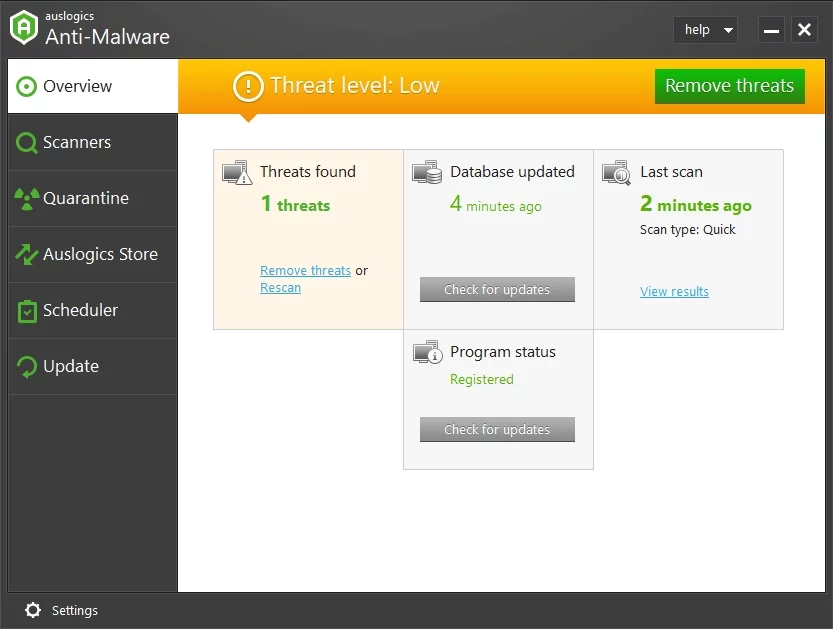

方法三:使用第三方工具
錯誤 80070091 可能與 WindowsApps 文件夾問題有關。 解決此問題的方法之一是使用第三方工具,例如 Unlocker。 以下是您應該遵循的步驟:
- 在線搜索 Unlocker 安裝程序並下載。
- 下載 Unlocker 後,將其安裝到您的 PC 上。
- 轉到 C:\Program Files,然後右鍵單擊 WindowsApps 文件夾。
- 從菜單中,選擇解鎖器。
- 您將看到一個下拉菜單,選擇重命名。
- 將目錄的名稱更改為“WindowsApps.old”(不加引號)。
- 單擊確定保存更改。
- 您可能會收到提示,要求您在啟動時重命名對象。 選擇是。
按照上述說明操作後,您應該能夠順利執行系統還原。
方法 4:使用 Linux Live CD
除了 Unlocker,解決系統還原問題和錯誤 0x80070091 的另一個選項是使用 Linux Live CD。 您只需通過下載任何版本的 Linux 來創建可啟動媒體。 從可啟動媒體啟動您的 PC,然後選擇“嘗試 Linux 而不安裝”選項。 之後,轉到 C:\Program Files 並將 WindowsApps 的目錄重命名為“WindowsApps.old”(無引號)。
重新啟動計算機,然後啟動到 Windows。 在獲得 WindowsApps.old 目錄的所有權後,您可以嘗試再次執行系統還原。
方法 5:更新系統
有些用戶報告說更新他們的系統使他們擺脫了錯誤。 因此,如果您嘗試相同的方法,它不會受到傷害。 大多數情況下,Windows 會自動下載並安裝更新。 但是,某些問題可能會導致您的系統錯過一兩次更新。 因此,最好手動檢查是否有應安裝的更新。 也就是說,只需按照以下說明進行操作:
- 按鍵盤上的 Windows 鍵+I 打開設置窗口。
- 轉到更新和安全。
- 轉到右窗格並單擊檢查更新按鈕。
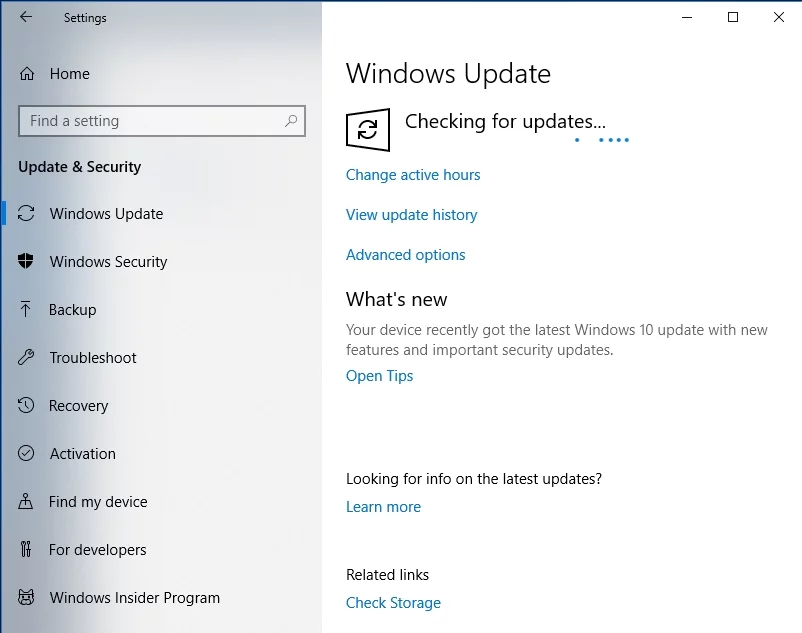
您的系統現在將開始檢查更新是否可用,並且它們將在後台自動下載。 重新啟動計算機後,將安裝更新。
為了確保您的任何硬件和程序都不會干擾系統還原,我們還建議您更新驅動程序。 您可以使用像 Auslogics Driver Updater 這樣的可靠工具來做到這一點。 只需單擊一個按鈕,該程序將自動識別您的系統並找到您的驅動程序的兼容和最新版本。 該過程完成後,您可以期待您的 PC 運行得更快更好。
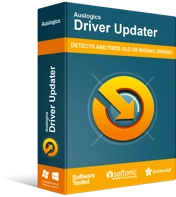
使用驅動程序更新程序解決 PC 問題
不穩定的 PC 性能通常是由過時或損壞的驅動程序引起的。 Auslogics Driver Updater 可診斷驅動程序問題,讓您一次或一次更新舊驅動程序,讓您的 PC 運行更順暢
方法 6:執行 chkdsk 掃描
一些用戶報告說文件損壞是錯誤 0x80070091 的原因之一。 您可以通過執行 chkdsk 掃描來解決此問題。 您可以按照以下說明執行此操作:
- 單擊任務欄上的搜索圖標。
- 鍵入“命令提示符”(無引號)。
- 右鍵單擊結果上的命令提示符,然後選擇以管理員身份運行。
- 鍵入“chkdsk /f X:”(無引號)。 注意:您必須用系統驅動器替換“X”。
- 按 Enter 鍵運行命令。
- 系統還會提示您在重新啟動時安排磁盤掃描。 鍵入“Y”(無引號),然後按 Enter。
- 重啟你的電腦。
掃描將持續幾分鐘,持續時間取決於系統驅動器的大小。 該過程完成後,嘗試執行系統還原並檢查錯誤是否消失。
您對修復錯誤 0x80070091 有其他建議嗎?
在下面的評論中讓我們知道!
